在纸张两面复印 (双面复印)
双面复印可减少纸张的使用量。
- 必须先从以下选项中选择一个双面复印布局,方能启动双面复印。
- 原稿布局决定了应选择的双面复印布局。
- (对于带自动进稿器的型号)对于重要或易损文件,请使用本设备的平板扫描器。
- 对双面文档进行手动双面复印时,请使用平板扫描器。
- 使用双面复印选项时,选择 A4 尺寸的纸张。
- 纵向
- 双面到双面
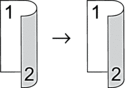
- 单面到双面 (长边翻页)
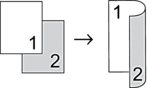
- 单面到双面 (短边翻页)
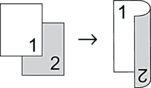
- 横向
- 双面到双面
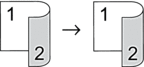
- 单面到双面 (长边翻页)
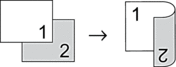
- 单面到双面 (短边翻页)
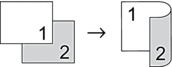
- 按
 或
或  输入所需份数。
输入所需份数。 - 按 复印/扫描 选项。
- 按
 或
或  选择[双面],然后按OK。
选择[双面],然后按OK。 - 按
 或
或  显示[布局 长]或[布局 短],然后按OK。
显示[布局 长]或[布局 短],然后按OK。 - 选择长边翻页或短边翻页,然后按 OK。
- 按
 或
或  显示[双面 → 双面]或[单面 → 双面],然后按OK。
显示[双面 → 双面]或[单面 → 双面],然后按OK。 - 提示
- 如果选择[双面 → 双面],则无法使用自动进稿器。使用平板扫描器。
- 按启动。(DCP-L2548DW/DCP-L2648DW) 如果原稿已放入自动进稿器,则设备将扫描所有页面并启动打印。如果使用平板扫描器,请转到下一步。
- 设备完成页面扫描后,将下一页放到平板扫描器上,然后按
 扫描下一页。
扫描下一页。 - 扫描完所有页面后,按
 选择[否]选项。
选择[否]选项。
本页上的信息对您有帮助吗?



